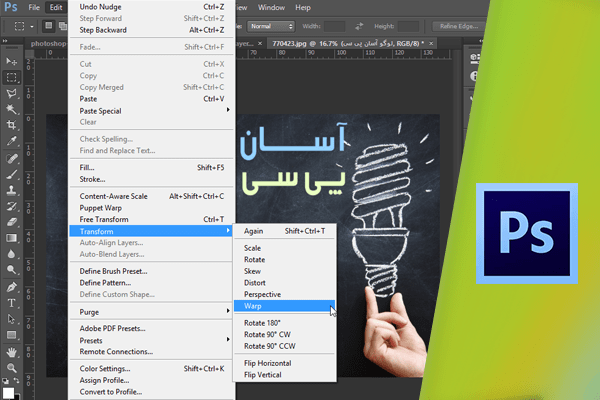پیچ و تاب دادن به متن
یکی از تغییرات دیگری که بر روی متن میتوانید انجام دهید افزودن پیچ و تاب به متن میباشد. همانطور که مشاهده میکنید این فایل حاوی یک لایهی متنی میباشد.
 برای افزودن پیچ و تاب به این لایه ابتدا کلیدهای Ctrl و T را فشار دهید تا حالت Free Transform فعال شود. به این ترتیب کادر Bounding Box در دور متن قرار گرفته و از طریق آن میتوانید متن را تغییر اندازه دهید.
برای افزودن پیچ و تاب به این لایه ابتدا کلیدهای Ctrl و T را فشار دهید تا حالت Free Transform فعال شود. به این ترتیب کادر Bounding Box در دور متن قرار گرفته و از طریق آن میتوانید متن را تغییر اندازه دهید.
 در نوار Options آیکونی با نام Switch between free transform and warp modes قرار دارد. با کلیک بر روی این آیکون در نوار Options میتوانید تنظیمات مربوط به تغییر حالت متن را انجام دهید.
در نوار Options آیکونی با نام Switch between free transform and warp modes قرار دارد. با کلیک بر روی این آیکون در نوار Options میتوانید تنظیمات مربوط به تغییر حالت متن را انجام دهید.
 با کلیک بر روی منوی بازشوی Warp میتوانید از بین حالتهای موجود مورد مناسب را انتخاب نمایید.
با کلیک بر روی منوی بازشوی Warp میتوانید از بین حالتهای موجود مورد مناسب را انتخاب نمایید.
 در این مثال گزینهی Arch را انتخاب کنید. به این ترتیب تغییر مورد نظر بر روی متن اعمال شده است.
در این مثال گزینهی Arch را انتخاب کنید. به این ترتیب تغییر مورد نظر بر روی متن اعمال شده است.
 و با کلیک و درگ میتوانید آن را جابجا کنید.
و با کلیک و درگ میتوانید آن را جابجا کنید.
 همچنین با کلیک و درگ این مربع کوچک در بالای متن میتوانید حالت متن را تغییر دهید.
همچنین با کلیک و درگ این مربع کوچک در بالای متن میتوانید حالت متن را تغییر دهید.
 این بار از منوی بازشوی Warp گزینهی Flag را برگزینید. در این حالت، متن به صورت موج پرچم درآمده و با کلیک و درگ این دستگیره میتوانید حالت آن را تغییر دهید.
این بار از منوی بازشوی Warp گزینهی Flag را برگزینید. در این حالت، متن به صورت موج پرچم درآمده و با کلیک و درگ این دستگیره میتوانید حالت آن را تغییر دهید.
 در انتها کلید Enter را فشار دهید تا تغییر اعمال شود. با وجود تغییر شکل متن، همچنان میتوان متن را ویرایش نمود.
در انتها کلید Enter را فشار دهید تا تغییر اعمال شود. با وجود تغییر شکل متن، همچنان میتوان متن را ویرایش نمود.
 همانطور که در پنل Layers مشاهده میکنید آیکون مربوط به لایهی متنی نیز تغییر کرده است.
همانطور که در پنل Layers مشاهده میکنید آیکون مربوط به لایهی متنی نیز تغییر کرده است.
 با فشردن کلید T ابزار Type فعال شده و با کلیک بر روی متن میتوانید آن را انتخاب نمایید. عبارت مورد نظر را به جای این متن وارد نموده و کلید Enter را بفشارید.
با فشردن کلید T ابزار Type فعال شده و با کلیک بر روی متن میتوانید آن را انتخاب نمایید. عبارت مورد نظر را به جای این متن وارد نموده و کلید Enter را بفشارید.
 در حالی که ابزار Type در حالت انتخاب میباشد در نوار Options با کلیک بر روی آیکون Create Warp Text تنظیماتی که در حالت Free Transform در دسترس بود در این قسمت نیز قابل استفاده میباشد.
در حالی که ابزار Type در حالت انتخاب میباشد در نوار Options با کلیک بر روی آیکون Create Warp Text تنظیماتی که در حالت Free Transform در دسترس بود در این قسمت نیز قابل استفاده میباشد.
 با این تفاوت که در این حالت به صورت کادر محاورهای باز میشود. در این کادر از منوی بازشوی Style گزینهی Arch را انتخاب کنید. برخلاف روش قبلی در این حالت دستگیرههای مربوط به جابجایی متن وجود ندارد. بر روی دکمهی Cancel کلیک نمایید.
با این تفاوت که در این حالت به صورت کادر محاورهای باز میشود. در این کادر از منوی بازشوی Style گزینهی Arch را انتخاب کنید. برخلاف روش قبلی در این حالت دستگیرههای مربوط به جابجایی متن وجود ندارد. بر روی دکمهی Cancel کلیک نمایید.
 به این ترتیب به منظور تغییر حالت متن، ابتدا کلیدهای Ctrl و T را فشار دهید تا حالت Free Transform فعال شود.
به این ترتیب به منظور تغییر حالت متن، ابتدا کلیدهای Ctrl و T را فشار دهید تا حالت Free Transform فعال شود.
 سپس بر روی این آیکون در نوار Options کلیک کنید.
سپس بر روی این آیکون در نوار Options کلیک کنید.
 با کلیک بر روی این مربع کوچک و درگ نیز میتوانید حالت متن را تغییر دهید. در پایان برای اعمال تغییرات انجام شده کلید Enter را فشار دهید.
با کلیک بر روی این مربع کوچک و درگ نیز میتوانید حالت متن را تغییر دهید. در پایان برای اعمال تغییرات انجام شده کلید Enter را فشار دهید.

دست اندرکاران: آتنا میرزایی، فرهاد رمضانی